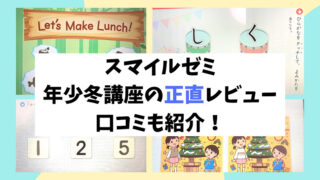閲覧ありがとうございます。主婦のはつがカエデです。
娘は幼児コース(年少冬講座)を受講しています。
『スマイルゼミの学習時間やタブレット利用時間の設定・制限・変更をしたい』
という方向けに、操作方法を画像付きで紹介しています。
また『時間変更したのに、タブレットに反映されない』場合についてもお話ししてます。
ぜひ参考にしてください。
学習・利用時間を設定・制限・変更したい
時間変更の仕方は2パターンあります。
- 「みまもるトークアプリ」から設定する(親のスマホを使用)
- 「みまもるネット」から設定する(タブレットと親のスマホを使用)
どちらの方法も「親のスマホ」を使って操作します。
(スマイルゼミタブレットだけで設定変更はできません)
「子供が勝手に時間を変更しないため」なので、
(操作は正直めんどくさいですが)頑張りましょう。
「みまもるトークアプリ」から設定する
①スマホにダウンロードした「みまもるトークアプリ」をタップします。
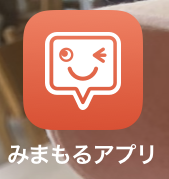
②左上の「MENU」をタップします。
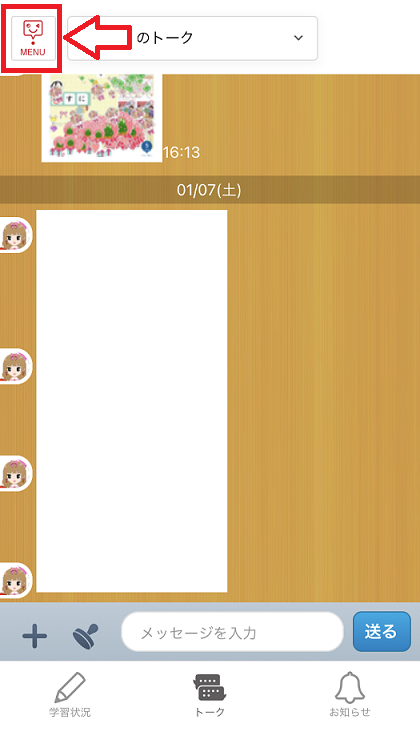
③「サービス設定>○○さんの利用設定>サービス利用設定」をタップします。
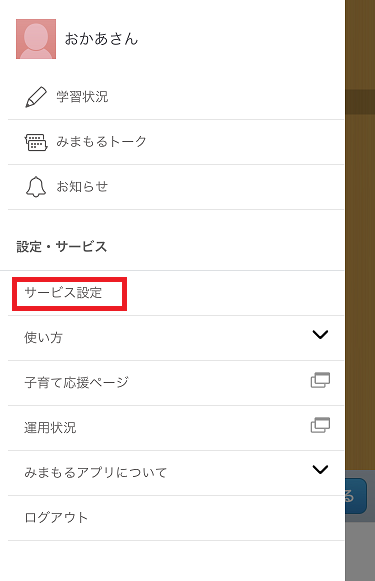
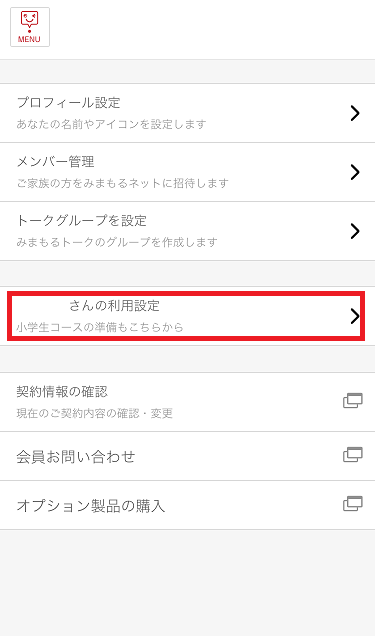
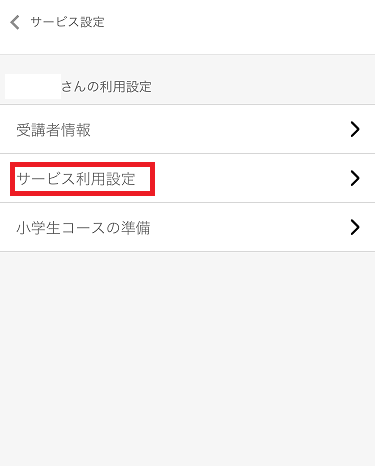
④「サービス利用設定」で学習時間・利用時間を変更します。
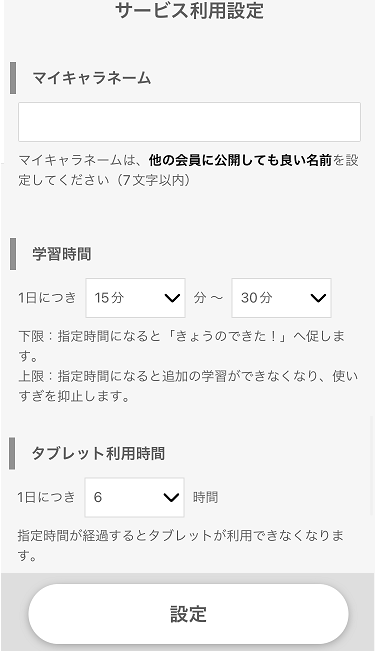
「みまもるネット」から設定する
①スマイルゼミタブレット右上の「せってい」をタッチします。
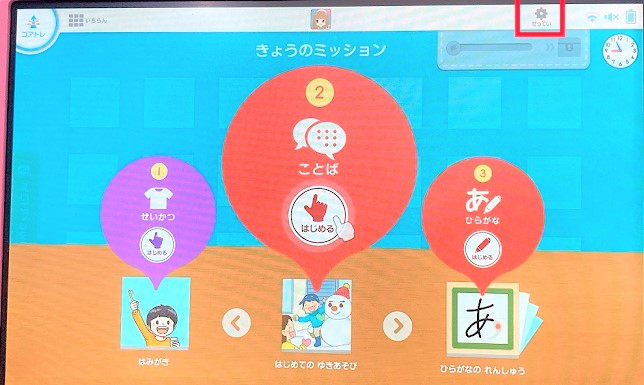
②「学習時間」をタッチします。
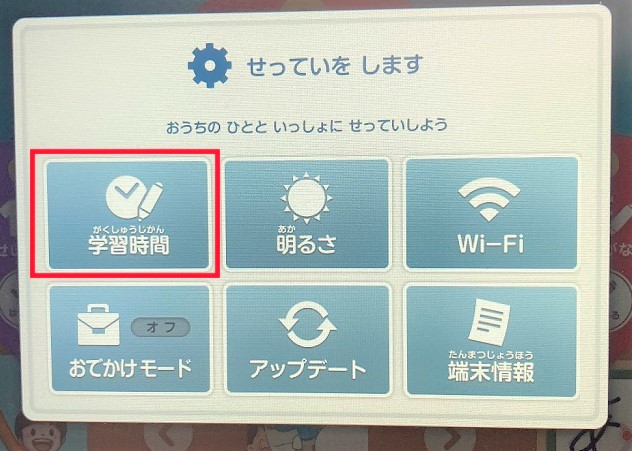
③スマホでQRコードを読み込みます。
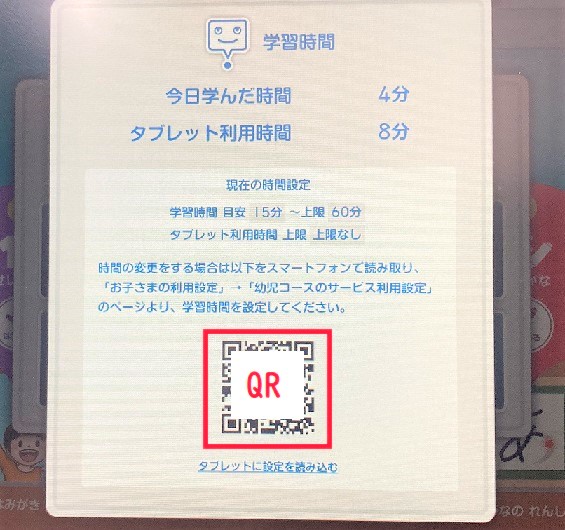
④「みまもるネット」にログインします。

③「○○さんの利用設定>サービス利用設定」をタップします。
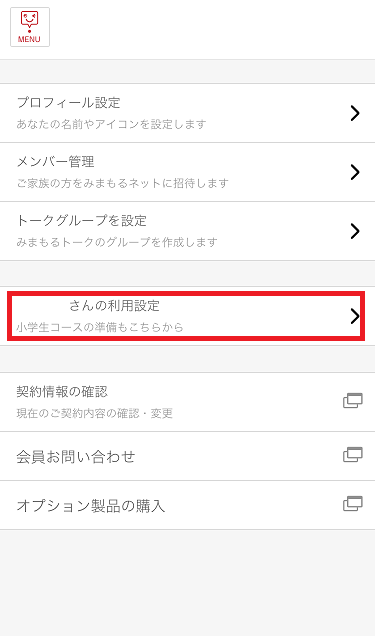
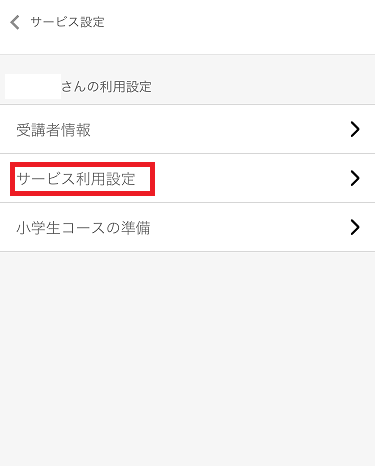
④「サービス利用設定」で学習時間・利用時間を変更します。
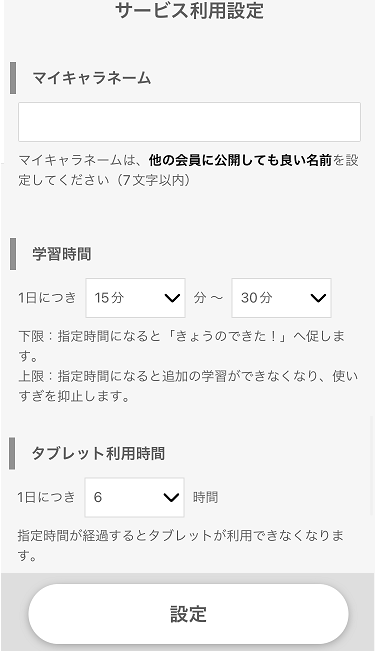
時間制限が反映されない時は?
みまもるトークで学習時間を変更しても、すぐタブレットには反映されません。
設定変更が反映されるには、少しタイムラグがあるようです。
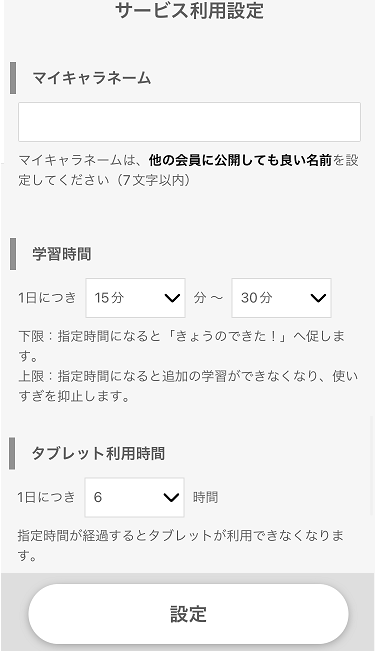
そこでスマイルゼミタブレットの「せってい」をタップします。
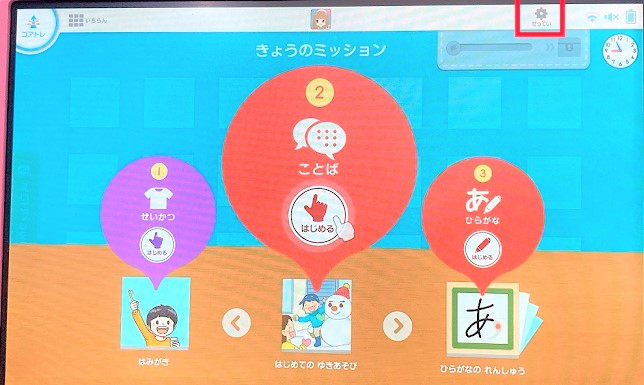
次に学習時間をタップします。
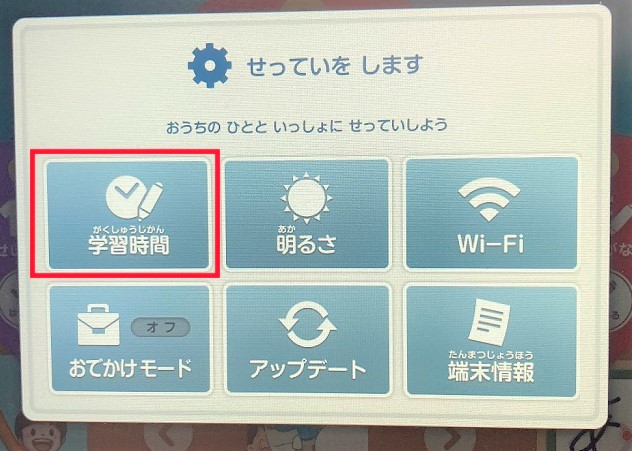
この画面の一番下に「タブレットに設定を読み込む」がありますよね。
ここをタップします。
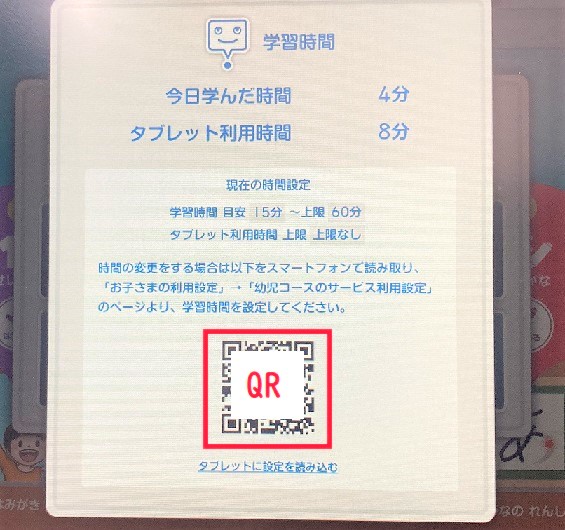
「タブレットに設定を読み込む」を押せば、すぐに設定時間が反映されますよ。
まとめ
スマイルゼミの学習時間・利用時間の設定について説明しました。
スマイルゼミタブレットだけでは設定変更できない様になっています。
親のスマホ(みまもるねっと・みまもるトーク)からしか変更できません。
ちょっとめんどくさいですが、手順通りにやってみてくださいね。
▼「自分で学べる子に育てたい」ならこちらの本がおすすめ(私も読みました)
Kindle Unlimitedなら30日間無料で読めますよ。